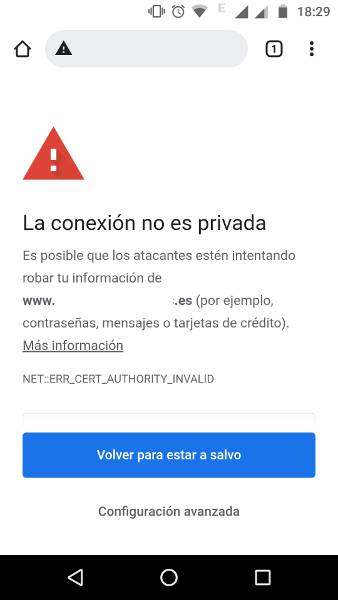Si estás viendo el error "La conexión no es privada", al acceder a algunas páginas web, puede que sea porque estas usan un certificado Let’s Encrypt.
El error se produce al acceder a la web desde un móvil Android con una versión del sistema igual o inferior a la 7.1.
Ocurre porque en estos teléfonos el certificado raíz "DST Root CA X3" caducó el 30 de septiembre de 2021.
En consecuencia no se confía en el certificado raíz para validar la firma del certificado instalado en la web, y obtenemos un error tipo:
NET::ERR_CERT_AUTHORITY_INVALID
Solución
Lo que a mi me ha funcionado (Probado en Android v7.0 y v6.0.1).
Podemos solucionar este error descargando el certificado raiz "ISRG Root X1" que proporciona Let’s Encrypt en su web:
https://letsencrypt.org/certificates/
Descargamos el ISRG Root X1: https://letsencrypt.org/certs/isrgrootx1.pem
Una vez tenemos el certificado en nuestro teléfono lo podemos instalar pulsando sobre el fichero.
Para instalar en Android 6 vamos a Ajustes -> Seguridad -> Instalar desde la Tarjeta SD.
Al instalar nos pedirá un nombre y dejamos "Uso de credenciales" en "VPN y Aplicaciones".
Yo le he puesto de nombre "ISRG Root X1" como se ve en la imagen.
Podemos verlo ya instalado en Ajustes -> Seguridad -> Certificados de Confianza -> Usuario.
En Certificados de Confianza -> Sistema, podemos ver el "DST Root CA X3" y su fecha de caducidad. No hay que quitar o inhabilitar este certificado aunque esté caducado.
Para terminar puede que tengamos que borrar la cache de chrome en Configuración->Privacidad y seguridad->Borar datos de navegación.
Más info:
https://letsencrypt.org/2020/12/21/extending-android-compatibility.html
https://community.letsencrypt.org/t/android-browser-showing-security-risk-or-connection-not-secured/164304/39